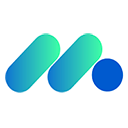本教程详细指导如何在您的网站中集成自定义图标(favicon),以提升品牌识别度。文章涵盖了在html `
` 部分添加不同尺寸和类型的 `` 标签,以适应各类设备和浏览器,并解释了 `site.webmanifest` 文件的配置,确保您的网站图标在所有平台上都能完美呈现。
理解 Favicon 及其重要性
Favicon,即收藏夹图标(Favorites Icon),是网站在浏览器标签页、书签栏、历史记录以及桌面快捷方式上显示的小图标。它不仅是网站的视觉标识,也是提升用户体验和品牌识别度的重要组成部分。一个精心设计的 Favicon 能够让用户快速识别您的网站,增强专业性和信任感。为了确保在不同设备和浏览器上都能良好显示,需要提供多种尺寸和格式的图标。
核心集成方法:html <head> 标签
要在网站中集成 Favicon,最关键的步骤是在 HTML 文档的 <head> 部分添加一系列 <link> 标签。这些标签会告诉浏览器去哪里找到不同用途和尺寸的图标文件。
以下是一个推荐的 <head> 标签配置示例,它覆盖了主流浏览器、操作系统和设备的需求:
<link rel="apple-touch-icon" sizes="180x180" href="/apple-touch-icon.png"> <link rel="icon" type="image/png" sizes="32x32" href="/favicon-32x32.png"> <link rel="icon" type="image/png" sizes="16x16" href="/favicon-16x16.png"> <link rel="manifest" href="/site.webmanifest"> <link rel="mask-icon" href="/safari-pinned-tab.svg" color="#5bbad5"> <meta name="msapplication-TileColor" content="#da532c"> <meta name="theme-color" content="#ffffff">
让我们逐一解析这些标签的作用:
- <link rel=”apple-touch-icon” sizes=”180×180″ href=”/apple-touch-icon.png”> 这个标签是专为 Apple ios 设备设计的。当用户将您的网站添加到主屏幕时,这个图标就会作为应用程序图标显示。sizes 属性指定了图标的推荐尺寸,而 href 指向图标文件的路径。
- <link rel=”icon” type=”image/png” sizes=”32×32″ href=”/favicon-32×32.png”><link rel=”icon” type=”image/png” sizes=”16×16″ href=”/favicon-16×16.png”> 这两个是标准的 Favicon 声明,用于大多数桌面浏览器(如 chrome, firefox, edge)的标签页、书签和地址栏。通常会提供 32×32 和 16×16 两种尺寸,以适应不同的显示需求。type=”image/png” 明确了图标的图片格式。
- <link rel=”manifest” href=”/site.webmanifest”> 这个标签链接到网站的 web app Manifest 文件。这是一个 jsON 格式的文件,用于定义渐进式 Web 应用(PWA)的元数据,包括应用程序的名称、图标、主题颜色、显示模式等,尤其对 android 设备的“添加到主屏幕”功能至关重要。
- <link rel=”mask-icon” href=”/safari-pinned-tab.svg” color=”#5bbad5″> 这是 Safari 浏览器特有的标签,用于“固定标签页”(Pinned Tab)功能。mask-icon 属性需要一个 SVG 格式的单色图标,color 属性定义了图标的填充颜色。
- <meta name=”msapplication-TileColor” content=”#da532c”><meta name=”theme-color” content=”#ffffff”> 这些 <meta> 标签用于定义主题颜色。msapplication-TileColor 针对 windows 10 上的磁贴图标背景色。theme-color 则用于 Android 浏览器地址栏和某些浏览器界面元素的颜色。
Web App Manifest (site.webmanifest) 配置
site.webmanifest 文件是 PWA 的核心组件之一,它定义了 Web 应用在用户设备上的外观和行为。以下是一个典型的 site.webmanifest 文件内容示例:
{ "name": "您的网站名称", "short_name": "简称", "icons": [ { "src": "/android-chrome-192x192.png", "sizes": "192x192", "type": "image/png" }, { "src": "/android-chrome-512x512.png", "sizes": "512x512", "type": "image/png" } ], "theme_color": "#ffffff", "background_color": "#ffffff", "display": "standalone" }
- name: 网站的全称,当用户将网站添加到主屏幕时显示。
- short_name: 网站的简称,在空间有限时显示,例如在主屏幕图标下方。
- icons: 这是一个数组,包含不同尺寸和类型的图标。这些图标用于 Android 设备的主屏幕、启动画面等。通常需要提供 192×192 和 512×512 等尺寸。
- theme_color: 定义了应用程序的默认主题颜色,影响浏览器地址栏或状态栏的颜色。
- background_color: 定义了应用程序启动画面的背景颜色。
- display: 定义了 Web 应用程序的显示模式,例如 standalone(像原生应用一样独立运行,隐藏浏览器ui)、fullscreen(全屏显示)、minimal-ui(显示最小的浏览器UI)或 browser(默认浏览器模式)。
图标生成与最佳实践
- 统一设计:确保所有尺寸的图标都保持一致的品牌风格和视觉效果。
- 使用工具:手动创建所有尺寸的 Favicon 既耗时又容易出错。推荐使用在线 Favicon 生成器(如 RealFaviconGenerator.net 或 Favicon.io),它们可以根据一张高分辨率的源图片自动生成所有必需的图标文件和相应的 HTML 代码。
- 文件格式:
- 对于标准 Favicon 和 Apple Touch Icon,推荐使用 PNG 格式,因为它支持透明度且压缩效率高。
- 对于 Safari 的 mask-icon,必须使用 SVG 格式。
- 传统的 .ico 格式虽然仍被支持,但 PNG 提供了更好的质量和灵活性。
- 文件命名与路径:将所有 Favicon 文件放置在网站的根目录(/)下是一个常见的做法,这样可以简化路径引用。确保 href 属性指向正确的图标文件路径。
- 缓存问题:在更新 Favicon 后,浏览器可能会因为缓存而继续显示旧图标。可以通过清除浏览器缓存,或者在图标文件路径后添加版本号(如 href=”/favicon-32×32.png?v=2″)来强制刷新。
- 测试:在不同浏览器、操作系统和设备上测试您的 Favicon,确保它们都能正确显示。
总结
通过在 HTML <head> 部分正确配置 <link> 标签和 meta 标签,并配合 site.webmanifest 文件,您可以为您的网站提供全面的 Favicon 支持。这不仅能够提升用户体验,使您的网站在众多标签页中脱颖而出,还能增强品牌在多平台上的专业形象和识别度。遵循本文提供的指南和最佳实践,您的网站将拥有一个完美呈现的自定义图标。